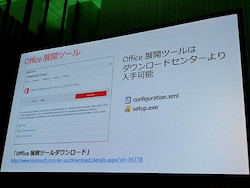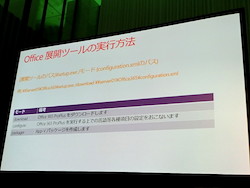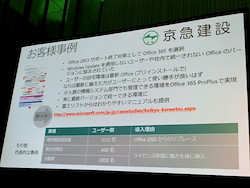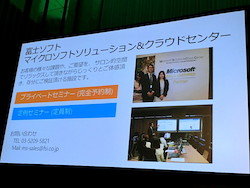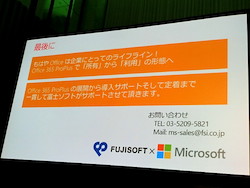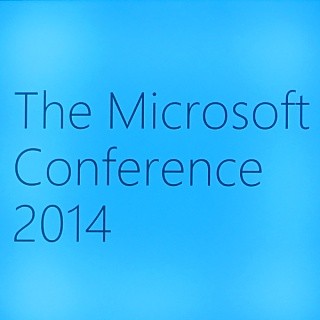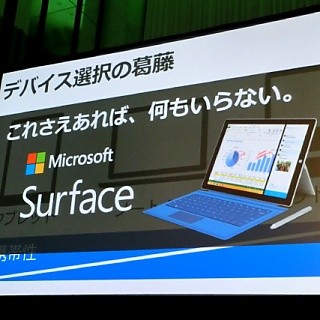次に、Q&A形式の図表を使って、Office 365 ProPlus、Office 2013 Professional Plusのメリットとデメリットを説明した。
企業向けOffice 365では、インストールやパッチの更新に関して独自のコントロールが可能だ。別途提供される「Office展開ツール」を使い、パッケージを社内サーバーに置くことで実現する。この機能を使うと、例えば「利用しないAccessをインストールしない」といった設定も比較的たやすい。
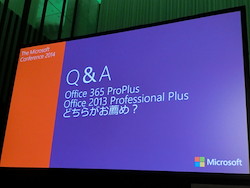
|
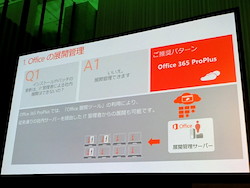
|
Office 365では不利なもの、有利なもの、設定次第で解決できるというQ&A |
Office展開ツールを使えば、社内サーバーを経由したIT管理者からの展開や設定変更が可能。これは個人向けOffice 365では利用できない |
Office展開ツールを使うことによって、共用PCでのOffice 365利用も可能になった。共用PCにユーザーがログインするたびに、Officeライセンスサーバーにアクセスし、ライセンスを保有しているユーザーならば利用できるようにする。Office展開ツールとテレメトリ機能を併用すれば、新しいパッケージを提供したとたんにアドオン機能がクラッシュするような問題が発生しても、問題のなかったアップデート前のパッケージを配布できる。
一方、Office 365は最長30日のライセンス確認を必要とするため、インターネット非接続マシンには向かず、常に最新版なのでダウンロード権もない。よって、そのような環境にはOffice 365ではなく、Office 2013のライセンスを利用することをすすめていた。
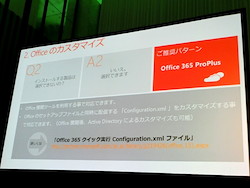
|
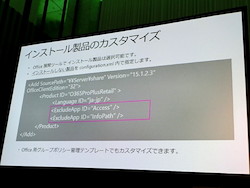
|
Configuration.xmlの記述によって、インストールしないOfficeコンポーネントの設定が可能 |
インストールしないOfficeコンポーネントを、ExcludeAppとしてconfiguration.xmlに指定 |
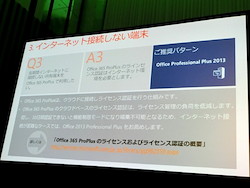
|

|
Office 365は30日間認証がないと機能制限モードとなり、編集作業ができなくなる。インターネット接続を確保できない環境ならば、Office 2013のほうが望ましい |
共有PCでも、configuration.xmlの設定でOffice 365を利用できるようになった。これは数カ月前のアップデートで実装された機能だ |
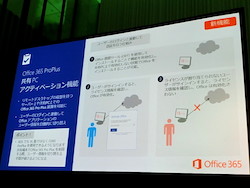
|
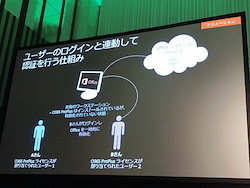
|
Office展開ツールを使うことで、ユーザーログインと連動して認証を行う仕組み |
Office 365 ProPlusのライセンスを持っているAさんがログインすると、認証サーバーをチェックして有効と判断される(Officeのライセンスが一時的に有効化)。ログオフすると無効になる |

|

|
Office 365 ProPlusのライセンスを持っていないユーザーがログインする場合は、Office 365が有効化されないため、利用できない |
Office 365にはダウングレード権がないので、利用形態によってはOffice 2013が必要となる |
最後に、富士ソフトが手がけた導入事例とメリットを紹介。導入事例には、Office 2003のサポート終了対策も兼ねた京急建設を挙げた。富士ソフトでは、従来のOfficeからOffice 365への移行に関するマニュアルを用意しているという。